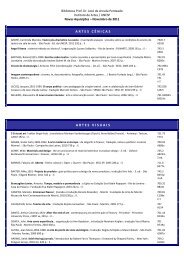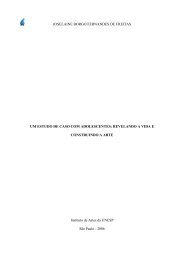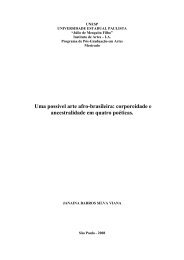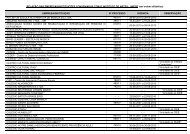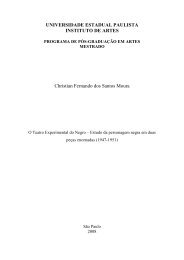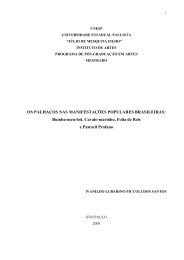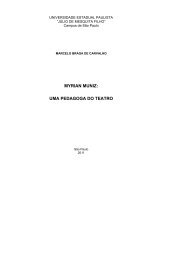Como gravar CD/DVD usando o NERO - Unesp
Como gravar CD/DVD usando o NERO - Unesp
Como gravar CD/DVD usando o NERO - Unesp
You also want an ePaper? Increase the reach of your titles
YUMPU automatically turns print PDFs into web optimized ePapers that Google loves.
<strong>Como</strong> <strong>gravar</strong> um <strong>CD</strong>/<strong>DVD</strong> de Dados no Nero Start Smart<br />
Comece abrindo o driver de <strong>CD</strong>/<strong>DVD</strong>, colocando a mídia em branco nele e fechando-o. Na<br />
área de trabalho do computador, dê um clique duplo no ícone do Nero Start Smart<br />
A seguinte janela se abrirá:<br />
Vá com o mouse até a estrela (favoritos):
Clique na primeira opção Criar <strong>CD</strong> de Dados:<br />
Talvez se abra a seguinte janela:
Neste caso, clique em yes.<br />
A próxima janela será esta:<br />
Clique uma vez em Add (circulado na imagem acima), aparecerá a seguinte janela:
Na qual você deverá procurar a localização do que você quer <strong>gravar</strong>, selecionar o que você<br />
quer <strong>gravar</strong>, clicar em Add para adicionar. Você vai, sempre desse modo, adicionando seus arquivos<br />
até o limite de espaço do <strong>CD</strong>, (700 MB). Clique em Finished para finalizar, verifique se seus<br />
arquivos estão corretos e clique em Next.
A Janela seguinte será esta (abaixo), onde se deverá escolher no item Current Recorder o<br />
seu gravador de <strong>CD</strong>/<strong>DVD</strong>. Ele geralmente será o D:, mas poderá ser outra letra se o seu computador<br />
tiver mais do que um HD. De qualquer forma, você poderá identificar seu gravador porque estará<br />
identificado com [<strong>CD</strong>-R/RW] no final. Sempre deixe marcado os dois itens: Verify data on disc<br />
after burning e Allow files to be added later (multisession disc). O primeiro faz uma checagem da<br />
qualidade da gravação após a gravação, e o segundo permite adicionar mais arquivos nesse disco se<br />
ele ainda tiver espaço. Após isso, basta clicar em Burn e ele começará o processo de gravação.<br />
Quando estiver completa, a gaveta do gravador de <strong>CD</strong>/<strong>DVD</strong> se abrirá, você retirará o <strong>CD</strong> e fechará<br />
o programa.